PowerPoint prijelazi uvijek su zabavni. Kada na prijelaz primijenite glazbeni efekt, prijelaz postaje još zanimljiviji. Ali što ako pokušavate dodati glazbenu datoteku svom prijelazu, a PowerPoint vam kaže da ne može reproducirati audio datoteku koju ste prenijeli? Pa, to će definitivno ubiti svu zabavu! Većinu vremena problem ne ostavlja tragove početnicima. Ali ako pažljivo pročitate poruku o pogrešci, sigurno ćete dobiti neke naznake o tome kako riješiti ovaj super jednostavan problem.
U ovom članku imamo 2 odjeljka, prvi odjeljak detaljno pokriva problem, a drugi vam govori kako možete riješiti problem slijedeći najbrži mogući način. Nadamo se da ćete uživati u čitanju!
Scenarij problema
U ovom odjeljku detaljno objašnjavamo kada dobijemo PowerPoint ne može reproducirati audio datoteku problem.
Korak 1: Pritisnite bilo koji slajd i kliknite na PRIJELAZI karticu na vrhu.
Sada kliknite na padajući izbornik povezan s Zvuk opciju i odaberite Drugi zvuk s popisa dostupnih opcija.

OGLAS
Korak 2
: Navigirajte do lokacije gdje je prisutna vaša audio datoteka. Ako ne možete pronaći datoteku na njenom mjestu, kliknite na Audio datoteke padajući gumb i odaberite Sve datoteke umjesto toga.
3. korak: Sada ćete moći vidjeti svoju audio datoteku. Kliknite na datoteku da biste ga odabrali, a zatim pritisnite u redu dugme.

Korak 4: PowerPoint će vam sada dati poruku upozorenja da ne može reproducirati audio datoteku koju ste odabrali. Također vam daje savjet da datoteka koju odaberete treba biti unutra .wav format.

Riješenje
Rješenje za gornji problem leži u pretvaranju vaše audio datoteke, bilo u bilo kojem formatu, u .wav formatu tako da ga PowerPoint može učitati u vašu prezentaciju.
U ovoj metodi koristili bismo mrežni pretvarač za izvođenje naše konverzije .mp3 datoteka u .wav datoteka.
Korak 1: Pokrenite bilo koji web preglednik i potražite online .wav pretvarač.
Možete odabrati bilo koje web mjesto prema vašim željama. Kliknuli smo na prvi rezultat pretrage.
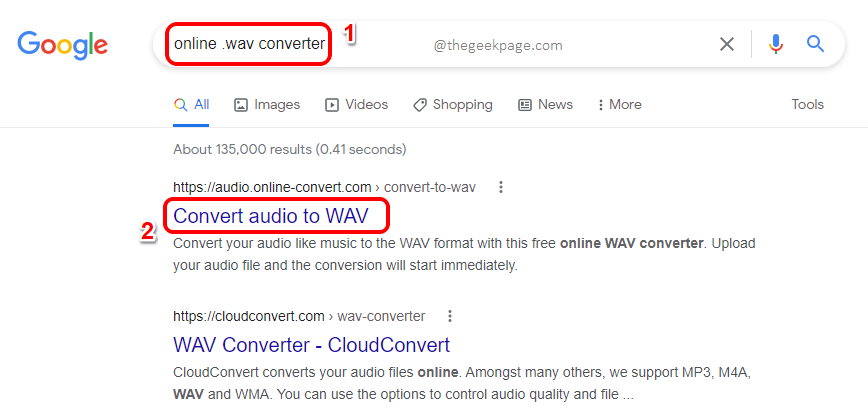
Korak 2: Sada bi se otvorio prozor konverzije.
Imat ćete a dugme za odabir audio datoteke koju želite pretvoriti s vašeg stroja. Ili možete unijeti URL ako je to mrežni resurs. Datoteku također možete preuzeti sa Dropbox ili od Google vožnja prema vašim željama.
Nakon što je datoteka odabrana, bit će učitana i morate kliknuti na POČETAK gumb za početak pretvorbe.
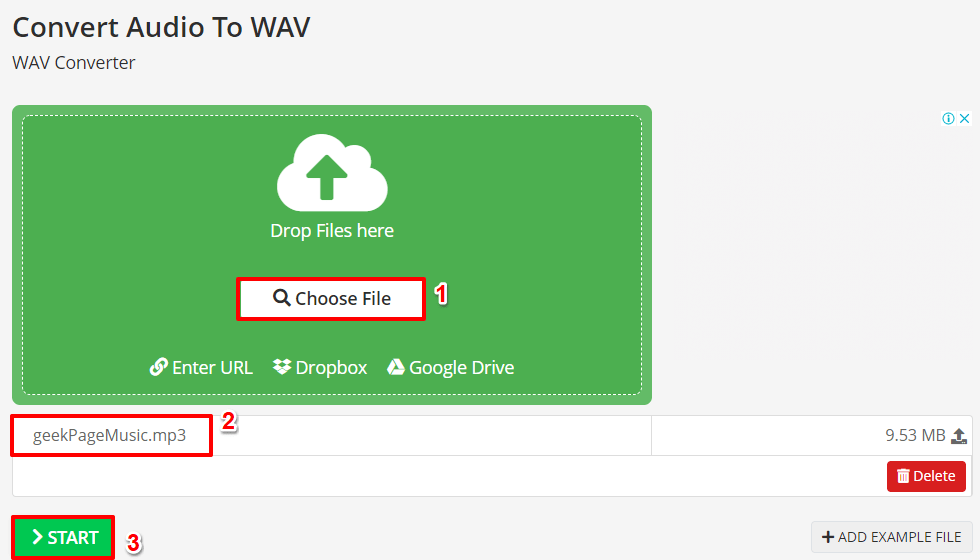
3. korak: Nakon što se datoteka pretvori u val formatu, imat ćete opciju da ga preuzmete klikom na preuzimanje datoteka dugme.

Korak 4: Sada ćete imati Spremi kao prozor ispred tebe.
Navigirajte do lokacije gdje želite spremiti datoteku. Svojoj datoteci možete dati naziv pod Naziv datoteke polje.
The Spremi kao vrstu polje će se automatski postaviti na Zvuk valova. Tu se nema što mijenjati.
Kada završite, pritisnite Uštedjeti dugme.
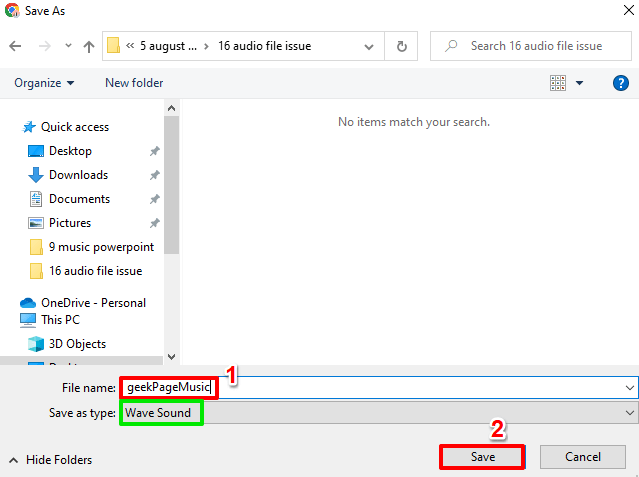
Korak 5: A sada, vratimo se još jednom na PowerPoint.
Udari PRIJELAZI jezičak na vrhu vrpce.
Sada kliknite padajući gumb povezan s Zvuk opciju i odaberite Drugi zvuk s popisa dostupnih opcija.

Korak 6: Dođite do lokacije na koju ste spremili konvertiranu datoteku u valovima Korak 4.
Datoteka bi sada bila vidljiva bez ikakvih poteškoća kakva je unutra val format.
Udari u redu dugme.

Korak 7: To je to. Datoteka se sada učitava i glazba se reproducira tijekom prijelaza.

Recite nam u odjeljku za komentare možete li uspješno riješiti problem s nemogućnošću reprodukcije audiodatoteke u PowerPointu slijedeći rješenje spomenuto u našem članku.
Na putu je još mnogo trikova, savjeta, uputa i trikova! Ostanite s nama!
OGLAS


